الإعلانات
بعض الاشياء التجريبية المجنونة.
هكذا تصف Gmail ميزات Gmail الاختبارية. إنها ساحة اختبار للميزات التجريبية التي ليست جاهزة تمامًا لفترة الذروة. الكثير من ميزات Gmail الشعبية مثل تراجع عن الإرسال بدأت كميزات ميزات Gmail الاختبارية. إنها طريقة رائعة للبقاء في الطليعة لجميع الميزات الجديدة المثيرة القادمة إلى Gmail.
يتم قضاء وقت طويل من يومك في إدارة رسائل البريد الإلكتروني. لذا ، ستفهم الحاجة إلى مسح فوضى البريد الإلكتروني والحفاظ على الإنتاجية العالية. يتم حفظ كل ثانية هنا ويمكن أن يساعدك على توفير الكثير من الوقت.
لحسن الحظ ، تعد ميزات Gmail الاختبارية موطنًا لبعض الميزات التجريبية الرائعة حقًا التي يمكن أن تسهل عملك و قلل من قلق بريدك الإلكتروني 6 حيل بسيطة لتقليل إجهاد البريد الإلكترونيالتعامل مع البريد الإلكتروني هو أفضل جزء في يومي. لا يقول بذلك أحد. هل تحتاج إلى جميع النصائح التي يمكنك الحصول عليها لإدارة صندوق بريدك الإلكتروني؟ نحن يمكن أن تساعدك على الخروج! اقرأ أكثر .
ملاحظة حول ميزات Gmail الاختبارية قبل أن نبدأ
ميزات Gmail الاختبارية لا تشبه معمل العالم الحقيقي حيث تتعطل الأشياء ، ولكن يتم تصنيعها أيضًا. بسبب هذه الطبيعة ، لا يوجد أي معلومة عندما تتوقف الميزة عن العمل ، أو تغير الوظائف ، أو حتى تقتل. لاحظ أيضًا أن هذه الميزات تعمل فقط مع واجهة ويب Gmail. لا يمكنك استخدامها مع الآخرين
عملاء البريد الإلكتروني المكتبي أفضل 5 عملاء بريد إلكتروني مجانيين لجهاز الكمبيوتر المكتبيهل تريد أفضل عميل بريد إلكتروني مجاني؟ لقد قمنا بتجميع أفضل برامج البريد الإلكتروني لأنظمة Windows و Mac و Linux التي لن تكلفك شيئًا. اقرأ أكثر التي تدعم Gmail.إذا تعطلت الميزة المعملية ، وكنت تواجه مشكلة في تحميل البريد الوارد ، فاستخدم هذا العنوان البديل للوصول إلى البريد الوارد:
https://mail.google.com/mail/u/0/?labs=0
الآن بعد أن عرفت فتحة الهروب ، إليك كيفية الوصول إلى ميزات Gmail الاختبارية.
كيفية الوصول إلى وتمكين ميزات مختبرات Gmail
للوصول إلى ميزات Gmail الاختبارية ، افتح Gmail في متصفح الويب الذي تختاره أي متصفح أفضل؟ الحافة مقابل Chrome مقابل Opera مقابل ثعلب النارقد لا يكون المتصفح الذي تستخدمه الآن هو الأفضل بالنسبة لك. يتغير ساحة المتصفح بشكل متكرر لدرجة أن استنتاجاتك من المقارنات التي أجريت العام الماضي قد تكون خاطئة تمامًا هذا العام. اقرأ أكثر . اضغط على هيأ الرمز على الجانب الأيمن من البريد الوارد. بعد ذلك ، انقر فوق الإعدادات من القائمة.
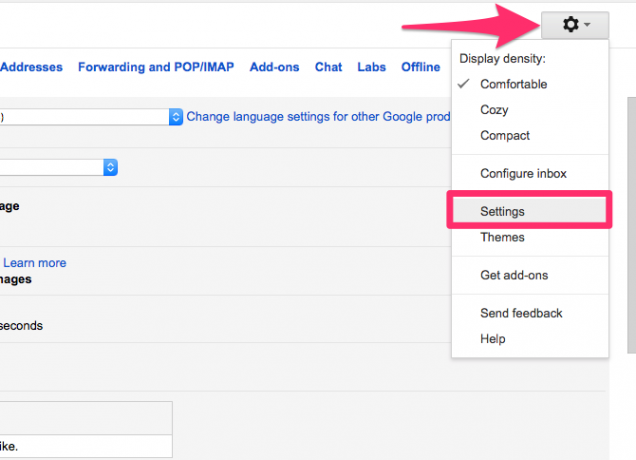
انتقل إلى مختبرات التبويب. هنا ، يجب أن تشاهد جميع ميزات Gmail Lab المتاحة.
لتمكين ميزة Gmail Lab ، انقر فوق ممكن الزر المقابل لميزة Gmail Lab التي تريد تجربتها. أخيرًا ، انقر فوق حفظ التغييرات.

يجب تمكين الميزة الآن بنجاح. يمكنك تعطيل الميزة بطريقة مماثلة عن طريق النقر فوق تعطيل زر.
ميزات Gmail الاختبارية لزيادة إنتاجية البريد الإلكتروني
دعنا نلقي نظرة سريعة على بعض من أفضل ميزات ميزات Gmail الاختبارية التي يمكنك تمكينها الآن وفهم كيف يمكنها مساعدتك حافظ على الإنتاجية مع عادات رسائل البريد الإلكتروني الخاصة بك. 10 نصائح لمساعدتك على البريد الإلكتروني بكفاءة أكبرأفضل نصيحة سمعتها عن البريد الإلكتروني وإنتاجية البريد الإلكتروني هي - لا تجيب على رسائل البريد الإلكتروني أولاً في الصباح. من المفارقة بعض الشيء ولكن صحيح أن البريد الإلكتروني والإنتاجية في تناقض ... اقرأ أكثر
1. صناديق بريد متعددة
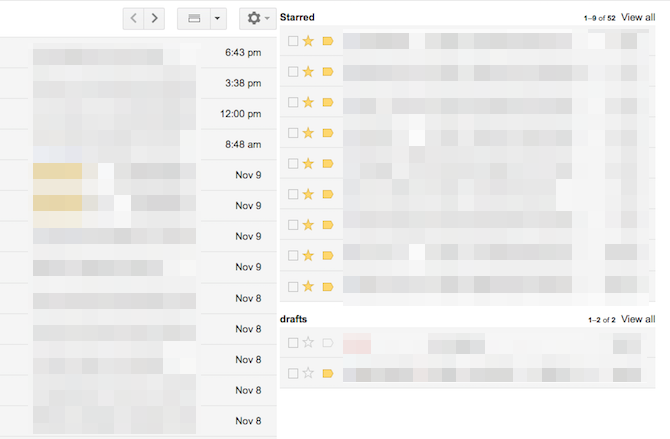
تتيح لك صناديق البريد المتعددة المتعددة تجميع رسائل البريد الإلكتروني الخاصة بك باستخدام معايير محددة. ثم يقوم بتنظيم هذه الرسائل الإلكترونية المجمعة في أجزاء مختلفة ، مما يمنحك "الإحساس" بالعديد من صناديق البريد الوارد. يمكن أن يكون لديك أجزاء متعددة بحيث يتم تجميع رسائل البريد الإلكتروني من زملائك في العمل في جزء واحد ، بينما يتم تجميع رسائل البريد الإلكتروني من الأصدقاء في جزء آخر.
بمجرد تمكين البريد الوارد المتعدد ، انقر فوق هيأ الرمز على الجانب الأيمن من البريد الوارد. انقر فوق الإعدادات. هنا ، انتقل إلى الجديد صناديق بريد متعددة التبويب. يمكنك تصفية رسائل البريد الإلكتروني الخاصة بك في كل جزء باستخدام استعلام بحث معين.

على سبيل المثال ، يمكنك تصفية رسائلك من جهة اتصال معينة عن طريق تحديد طلب بحث "from: xyz". يمكنك التحقق من جميع الاستفسارات التي يمكنك إعدادها عن طريق زيارة صفحة دعم Gmail. أيضا ، هنا بعض عوامل تشغيل بحث Gmail المتقدمة 5 عوامل تشغيل بحث متقدمة في Gmail يجب أن تعرفهاGmail هو عميل بريد إلكتروني بارع مع العديد من الميزات الرائعة. كونها خدمة Google ، فمن الواضح أن أحد نقاط قوتها هو البحث. وهذه هي بالضبط الطريقة التي أحدثت بها Google ثورة في البريد الإلكتروني. في Gmail ليس لديك حقًا ... اقرأ أكثر يمكنك استخدامها لإضافة ميزة إلى إنتاجيتك.
2. اختصارات لوحة المفاتيح المخصصة
يأتي Gmail مع خاص به مجموعة محددة مسبقًا من اختصارات لوحة المفاتيح 5 اختصارات مفتاح Shift التي يجب أن يعرفها كل مستخدم Gmailقد يحتوي Gmail على واجهة تعزز الإنتاجية ، ولكن يمكنك تعزيزه بشكل أكبر باستخدام اختصارات لوحة المفاتيح البسيطة والضرورية هذه. اقرأ أكثر لمساعدتك في التنقل عبر Gmail بسرعة. ولكن ماذا لو تعارضت تركيبة المفاتيح الحالية مع أخرى تعيين لوحة المفاتيح مفتاح مفقود؟ كيفية إعادة تخطيط وإصلاح تخطيط لوحة المفاتيح الخاصة بكسواء كنت تفتقد مفتاحًا على لوحة المفاتيح أو ترغب فقط في تحسين إنتاجيتك ، يمكن أن يكون رسم الخرائط مفيدًا للغاية. سنوضح لك كيف. اقرأ أكثر التطبيق الذي تستخدمه؟ لحسن الحظ ، تتيح لك ميزة ميزات Gmail الاختبارية تجاوز المفاتيح المحددة مسبقًا وتتيح لك تعيين اختصارات لوحة المفاتيح المخصصة الخاصة بك.
بمجرد تمكين اختصارات لوحة المفاتيح المخصصة ، انقر فوق هيأ الرمز على الجانب الأيمن من البريد الوارد. انقر فوق الإعدادات. هنا ، قم بالتبديل إلى Custom الجديد اختصارات لوحة المفاتيح التبويب.
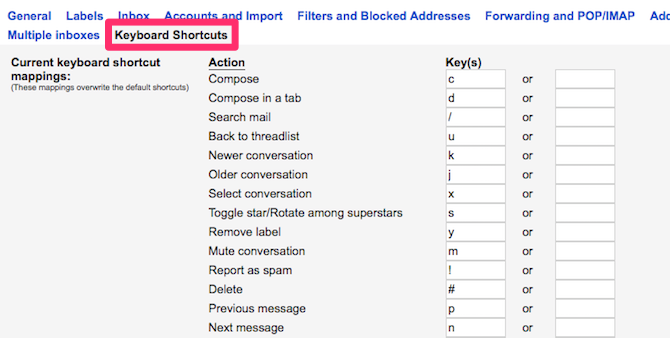
هنا ، يمكنك تعيين مفاتيح محددة لأي إجراءات Gmail مثل إنشاء بريد إلكتروني جديد ، والأرشفة ، وحذف رسائل البريد الإلكتروني ، وما إلى ذلك. يمكن أن تساعدك على تحسين سير عمل بريدك الإلكتروني بشكل كبير.
3. التقدم التلقائي
بشكل افتراضي ، بعد أرشفة بريد إلكتروني فردي أو كتمه أو حذفه ، يعود Gmail إلى قائمة محادثات البريد الإلكتروني الكاملة. إذا كنت تنظف صندوق بريدك الوارد في الربيع ، فإن هذا السلوك يضيف بضع نقرات إضافية في كل مرة تحتاج فيها إلى اتخاذ إجراء بشأن بريد إلكتروني فردي.
تتيح لك ميزة Gmail Lab تغيير هذا السلوك لعرض المحادثة الأحدث أو الأقدم تلقائيًا بعد أرشفة رسالة بريد إلكتروني أو تجاهلها أو حذفها. إذا كنت تعالج الكثير من رسائل البريد الإلكتروني ، فقد يساعدك ذلك على توفير بعض النقرات والوقت.
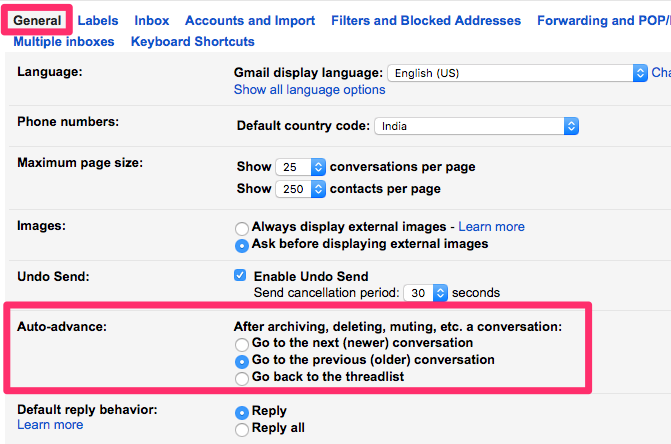
بمجرد تمكين Auto-Advance ، انقر فوق هيأ الرمز على الجانب الأيمن من البريد الوارد. انقر فوق الإعدادات. اضغط على جنرال لواء التبويب. تجد التقدم التلقائي وتعيين السلوك المقصود.
4. الردود الجاهزة
هل احتجت إلى كتابة نفس النص في رسالة بريد إلكتروني مرارًا وتكرارًا؟ على سبيل المثال ، إذا تلقيت الكثير من رسائل البريد الإلكتروني التي تستفسر عن توفرك لعقد اجتماع ، فقد يكون من الممل الرد على جدول عملك في كل مرة. الردود الجاهزة للإنقاذ!
يتيح لك حفظ قوالب بريد إلكتروني محددة ترسلها كثيرًا. في المرة القادمة وما بعدها ، يمكنك فقط إدراج هذه الردود الجاهزة المحفوظة بدلاً من الاضطرار إلى كتابة نفس الرسالة الإلكترونية مرارًا وتكرارًا.
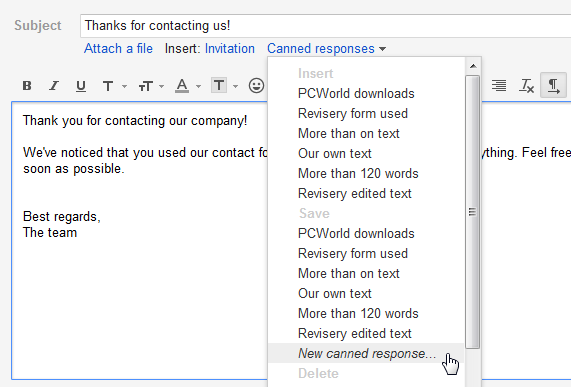
بعد تمكينه من قائمة Labs ، يمكنك إرسال رسائلك الشائعة باستخدام زر بجوار نموذج الإنشاء. لدينا دليل خطوة بخطوة حول باستخدام الردود الجاهزة في Gmail إرسال بريد إلكتروني بشكل أسرع وأفضل مع الردود الجاهزةليس لديك وقت لطهي الغداء؟ لا توجد مشكلة ، امسك العلبة. هل تحتاج إلى بعض طعام التخييم الذي لن يفسد؟ سهل ، احصل على بعض الطعام المعلب. هل سئمت من كتابة ردود البريد الإلكتروني نفسها؟ جرب رسائل البريد الإلكتروني المعلبة! يفكر... اقرأ أكثر .
5. التصنيفات الذكية
تساعدك الملصقات الذكية في الحد من التحميل الزائد للبريد الإلكتروني. يقوم تلقائيًا بتسمية جميع رسائل البريد الإلكتروني الواردة في عمليات الشراء والتمويل والخدمات الاجتماعية والسفر والمنتديات وما إلى ذلك. يمكنك بعد ذلك فرز وعرض جميع رسائل البريد الإلكتروني من الفئة المطلوبة ، دون الحاجة إلى أي جهد يدوي من جانبك.
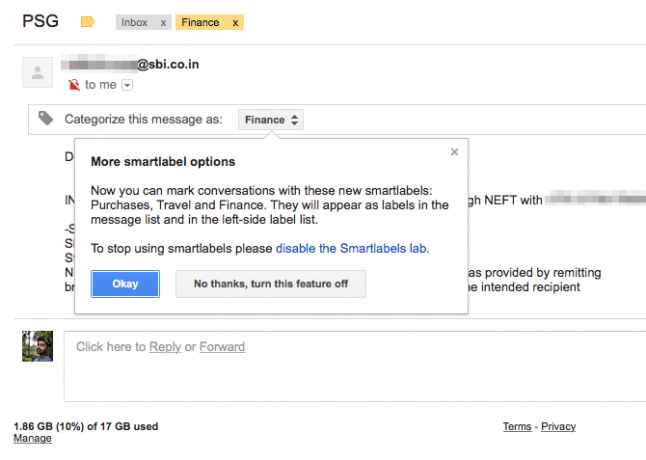
إذا كنت تريد إخفاء ملصق ذكي معين ، فانقر على هيأ الرمز على الجانب الأيمن من البريد الوارد. انقر فوق الإعدادات. قم بالتبديل إلى تسميات التبويب. هنا ، يمكنك اختيار إخفاء أو إظهار تسمية ذكية معينة.

6. تقويم جوجل
أقسم الكثير من الناس بتقويم جوجل لترتيب اجتماعاتهم و حتى تخطط لعام كامل للبقاء منظمًا كيفية التخطيط لسنة كاملة على تقويم Googleالسنة هي الكثير من الوقت لتحقيق أهدافك. يمكن أن يكون تقويم Google أداة التخطيط الرئيسية لمدة عام كامل. توضح لك نصائح إدارة الوقت هذه الطريقة. اقرأ أكثر . إذا كنت تستخدم Gmail لجدولة اجتماعاتك ، فقد توافق على أن التبديل بين Gmail وتقويم Google بعيد عن أنسب شيء. باستخدام ميزة Gmail Lab هذه ، يمكنك الحصول على أداة تقويم Google مباشرة في بريدك الوارد في Gmail. من هنا ، يمكنك عرض الأحداث والموقع والتفاصيل القادمة. يمكنك أيضًا إضافة أحداث جديدة بسرعة ، دون الحاجة إلى مغادرة Gmail.
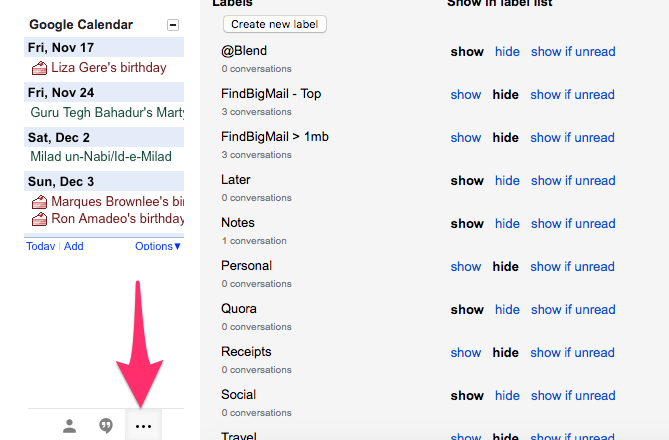
بعد تمكينه من قائمة Labs ، انقر فوق ثلاث نقاط أفقية في الجزء السفلي الأيسر من البريد الوارد. يجب أن يظهر تقويم Google الآن في صندوق بريدك في Gmail.
7. جزء المعاينة
تتيح لك ميزة جزء المعاينة قراءة رسائل البريد الإلكتروني الفردية بجوار قائمة المحادثات مباشرة. إذا كانت مساحة العمل الخاصة بك مباركة ب شاشة عريضة أفضل 5 شاشات Ultrawide لجميع الميزانيات في 2019هل تحتاج إلى مساحة شاشة أكبر؟ الجواب هو شاشة فائقة الاتساع. فيما يلي أفضل الشاشات فائقة الاتساع لجميع الميزانيات. اقرأ أكثر ، يمكنك الاستفادة من المساحة الإضافية لعرض المزيد من رسائل البريد الإلكتروني الخاصة بك في وقت واحد. كما يساعدك على قراءة رسائل البريد الإلكتروني الخاصة بك بسرعة أكبر.
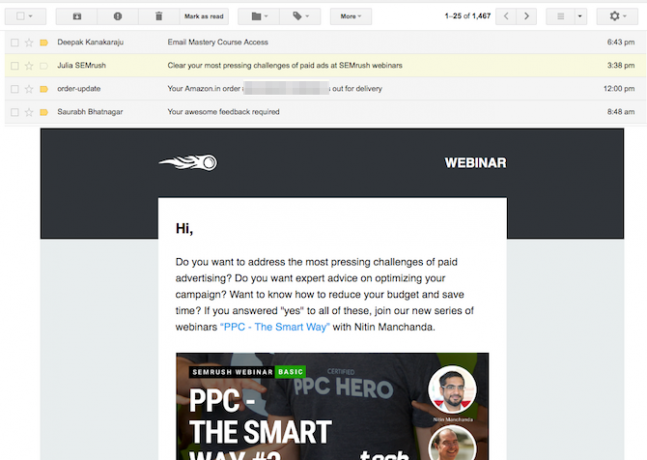
بمجرد تمكينه من قائمة Labs ، ابحث عن تبديل وضع جزء الانقسام رمز بجانب رمز الترس. هنا ، يمكنك اختيار تقسيم كلا الجزأين إما عموديًا أو أفقيًا. للعودة إلى الوضع العادي ، انقر فوق لا يوجد إنفصال.
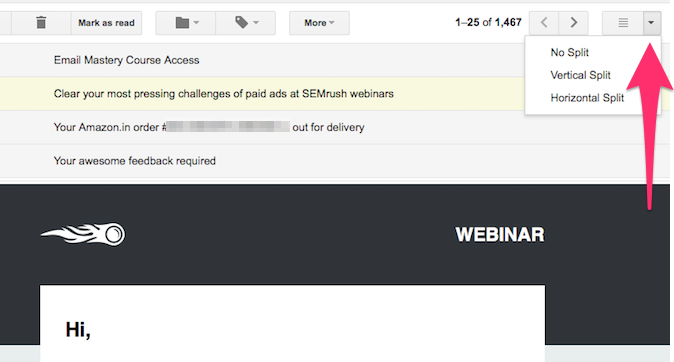
ما هي ميزة Gmail Labs المفضلة لديك؟
يمكن أن يوفر لك دمج ميزات Gmail Lab في سير عملك الكثير من الوقت. ومع ذلك ، لا ينتهي البحث عن إنتاجية البريد الإلكتروني هنا. نوصي بالاطلاع على بعض الآخرين تعديلات Gmail 10 تعديلات Gmail غير المستخدمة لإضافتها إلى سير عملك اليومGmail موجود منذ فترة طويلة الآن. لكن بعض ميزات Gmail لا تزال تفاجئنا. دعنا نلقي نظرة على عشر ميزات يمكنها تسريع إدارة بريدك الإلكتروني وسير عملك. اقرأ أكثر يجب أن تضيف إلى سير عملك وتجربة هذه أيضًا ملحقات Chrome لتحسين تجربتك في Gmail. 11 ملحقات كروم من شأنها أن تعزز تجربة Gmail الخاصة بكيجعل جوجل متصفح كروم وجوجل يجعل Gmail. بطبيعة الحال ، لديك بعض ملحقات Chrome الرائعة لتحسين تجربتك في Gmail. اقرأ أكثر
ما هي ميزة Gmail Labs المفضلة التي لا يمكنك الاستغناء عنها؟ كيف يساعدك على البقاء أكثر إنتاجية؟ نود أن نسمع عنها في التعليقات أدناه.
أبهيشيك كورفي هو طالب جامعي في علوم الكمبيوتر. إنه مهووس يتبنى أي تكنولوجيا استهلاكية جديدة بحماس غير إنساني.